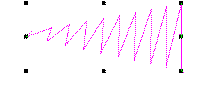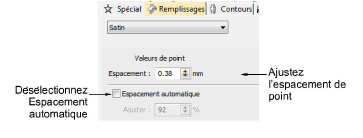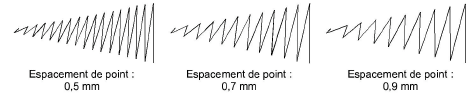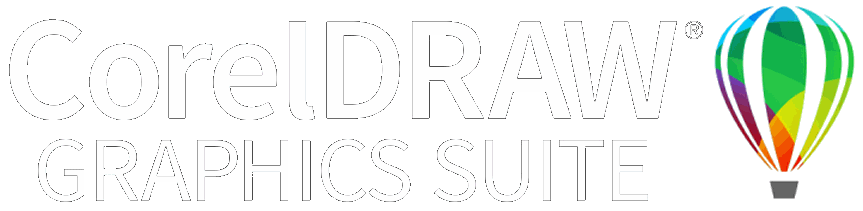|
|
Utilisez Points de remplissage > Satin pour appliquer le point satin aux colonnes et formes étroites nouvelles ou sélectionnées. Cliquez à droite pour les paramètres. |
|
|
Utilisez Points de contour > Satin pour créer des bordures plus épaisse ou des colonnes d’épaisseur régulière. Cliquez à droite pour les paramètres. |
|
|
Utilisez Points de remplissage > Satin en relief pour créer des surfaces en relief – peut être appliqué au lettrage ou utilisé avec trapunto pour des effets de courtepointe. Cliquez à droite pour les paramètres. |
|
|
Utilisez Points de contour > Satin en relief pour créer des bordures satin en relief – peut être utilisé avec contours pour des effets de capitonnage. Cliquez à droite pour les paramètres. |